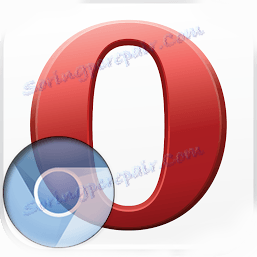Przenoszenie zakładek z przeglądarki Opera do Google Chrome
Przenoszenie zakładek między przeglądarkami już dawno przestało być problemem. Istnieje wiele sposobów na wykonanie tej akcji. Ale, co dziwne, nie ma standardowych opcji przenoszenia ulubionych z przeglądarki Opera do Google Chrome. To, mimo że obie przeglądarki internetowe są oparte na jednym silniku - Blink. Dowiedzmy się, jak przenosić zakładki z Opery do Google Chrome.
Eksportuj z Opery
Jednym z najprostszych sposobów przesyłania zakładek z Opery do Google Chrome jest korzystanie z funkcji rozszerzania. Najlepsze do tych celów jest rozszerzenie przeglądarki Opera Bookmarks Import & Export.
Aby zainstalować to rozszerzenie, otwórz Operę i przejdź do menu programu. Konsekwentnie poruszamy się po elementach "Rozszerzenia" i "Rozszerzenia pobierania".

Otwieramy oficjalną stronę dodatków do Opery. Wjeżdżamy do wyszukiwarki z zapytaniem o nazwę rozszerzenia i klikamy przycisk Enter na klawiaturze.
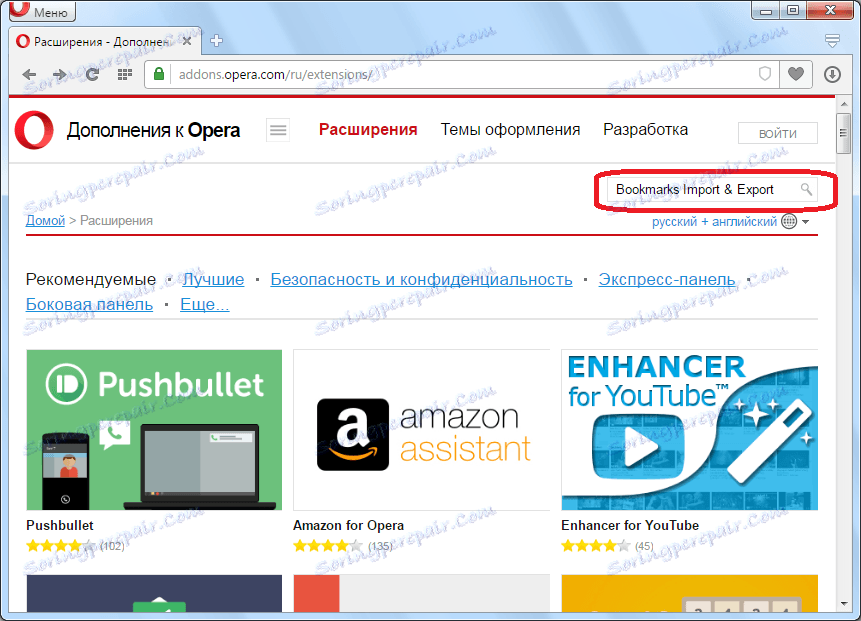
Przechodzimy wzdłuż pierwszej wersji wydania.
Idź do strony rozszerzenia, kliknij na duży zielony przycisk "Dodaj do Opery".
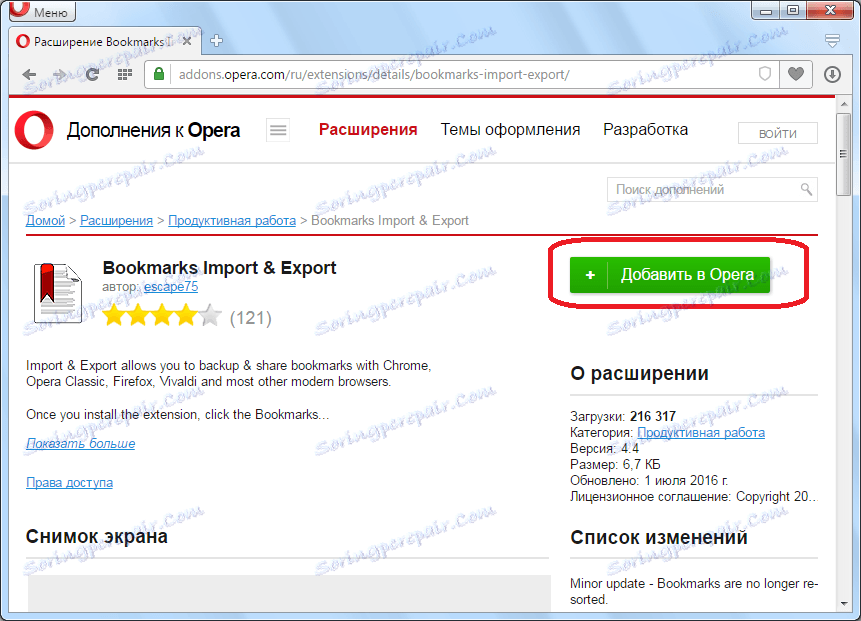
Rozpocznie się instalacja rozszerzenia, przycisk zmieni kolor na żółty.
Po zakończeniu instalacji przycisk powraca do koloru zielonego, a na ekranie widoczny jest napis "Zainstalowany". Ikona rozszerzenia pojawi się na pasku narzędzi przeglądarki.
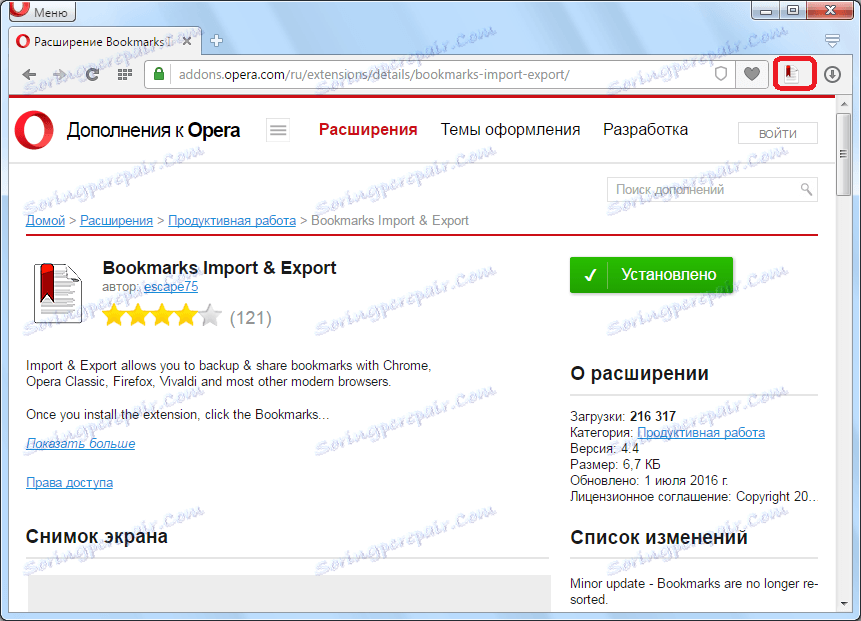
Aby przejść do eksportu zakładek, kliknij tę ikonę.
Teraz musimy dowiedzieć się, gdzie zakładki są przechowywane w Operze. Są one umieszczane w folderze profilu przeglądarki w pliku o nazwie zakładki. Aby dowiedzieć się, gdzie znajduje się profil, otwórz menu Opery i przejdź do sekcji "Informacje".
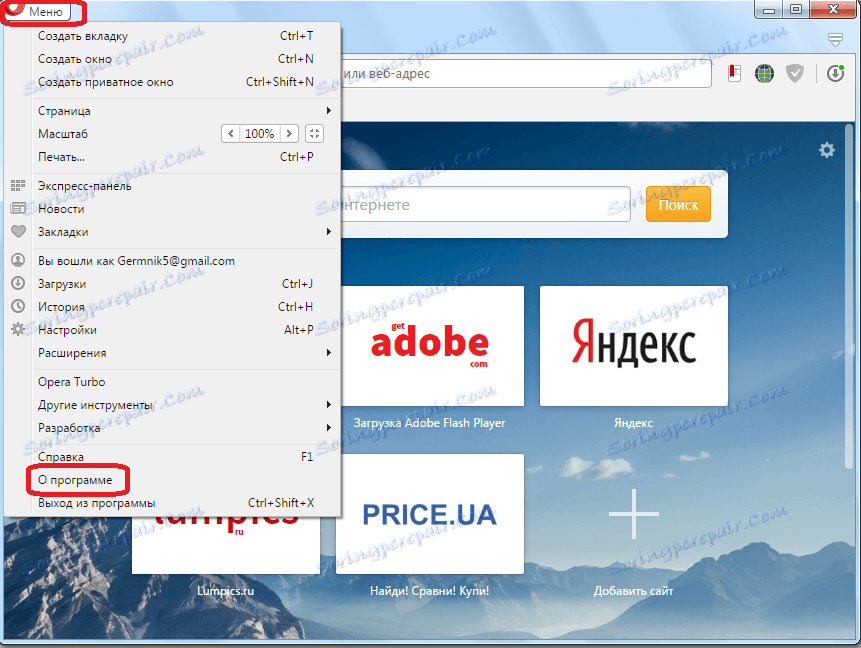
W otwartej sekcji znajdujemy pełną ścieżkę do katalogu z profilem Opery. W większości przypadków ścieżka ma następujący wzór: C: Users (nazwa profilu) AppData Roaming Opera Software Opera stabilna.
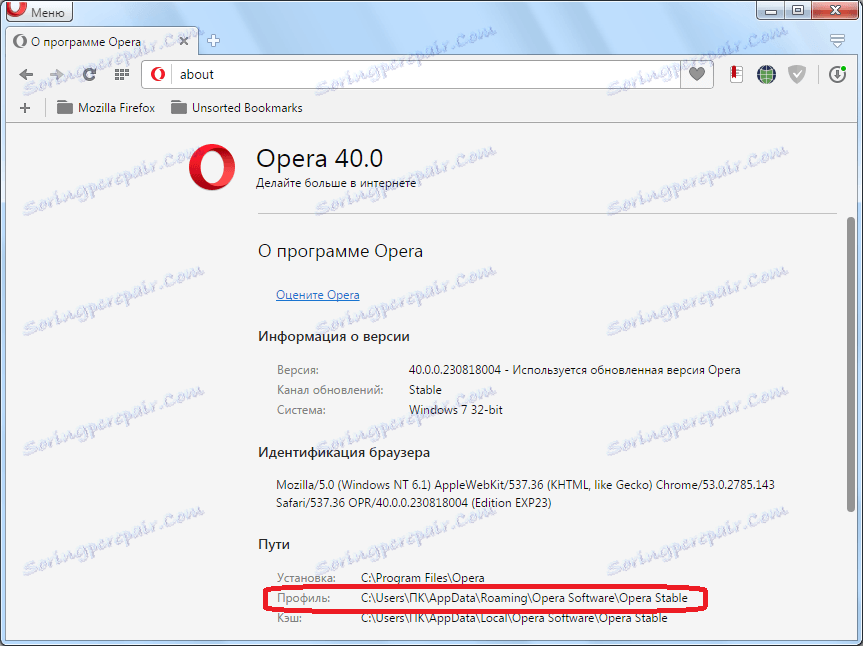
Następnie wróć do okna dodatków Importuj i eksportuj zakładki. Klikamy przycisk "Wybierz plik".

W otwartym oknie w folderze Opera Stable, ścieżce do której dowiedzieliśmy się wyżej, poszukaj pliku zakładek bez rozszerzenia, kliknij na niego i kliknij przycisk "Otwórz".
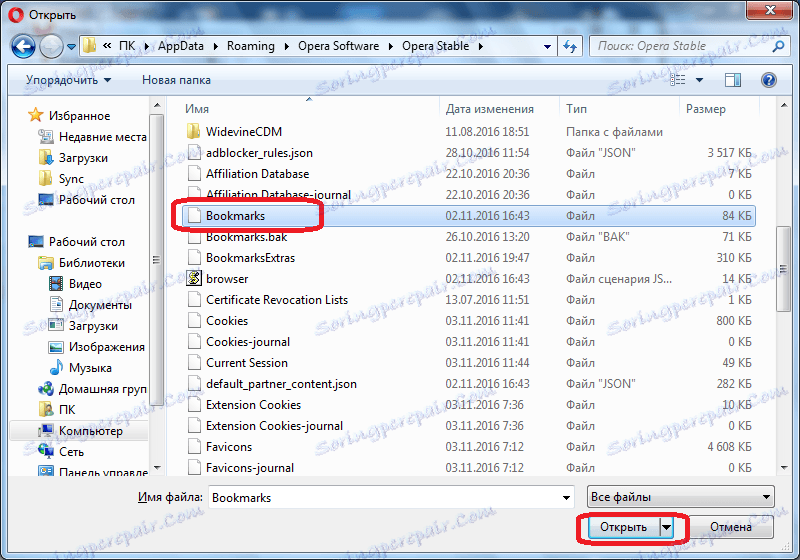
Ten plik został przesłany do interfejsu dodatku. Kliknij przycisk "Eksportuj".
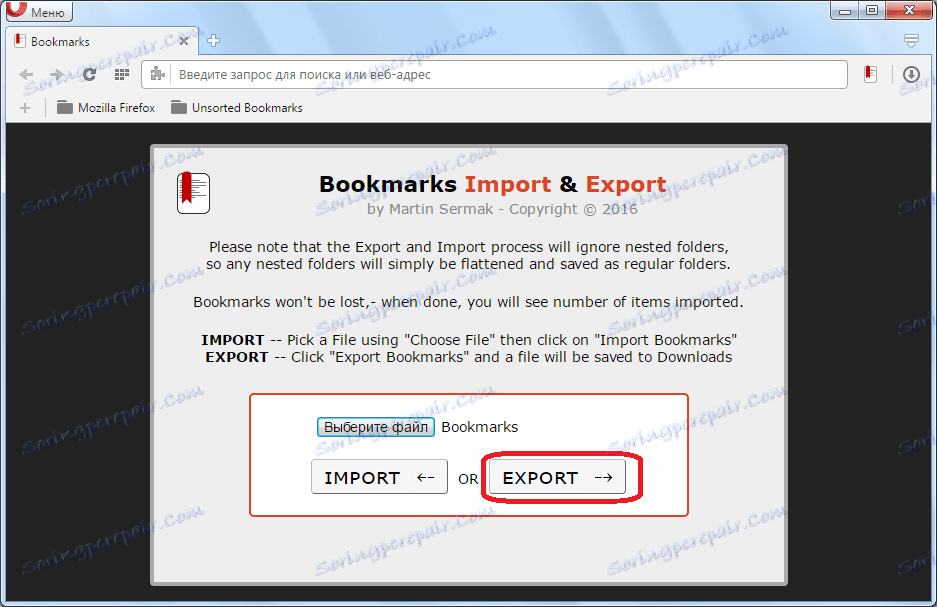
Zakładki Opery są eksportowane w formacie html do domyślnego katalogu do pobierania plików w tej przeglądarce.
Na tym wszystkie manipulacje z Operą można uznać za kompletne.
Importuj do Google Chrome
Uruchom przeglądarkę Google Chrome. Otwórz menu przeglądarki i przejdź przez elementy "Zakładki", a następnie "Importuj zakładki i ustawienia".
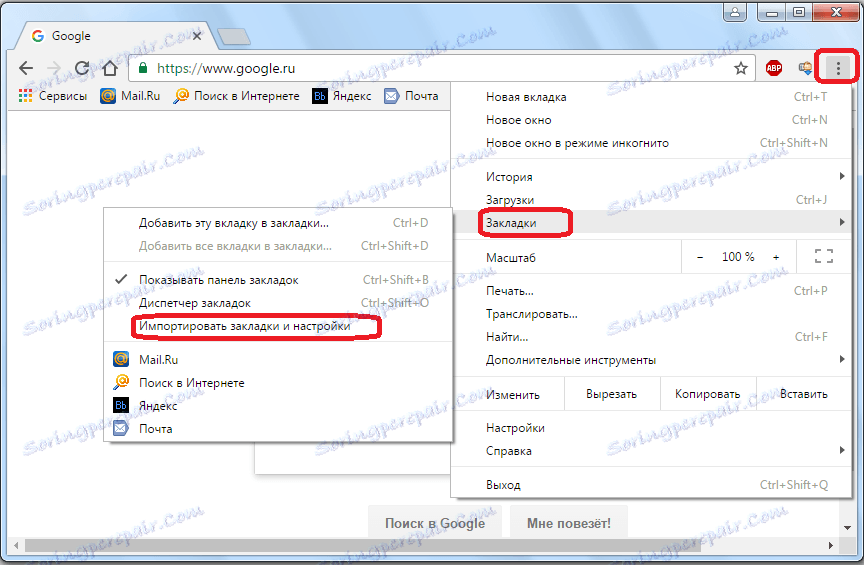
W wyświetlonym oknie otwórz listę opcji i zmień parametr z "Microsoft Internet Explorer" na "Plik HTML z zakładkami".
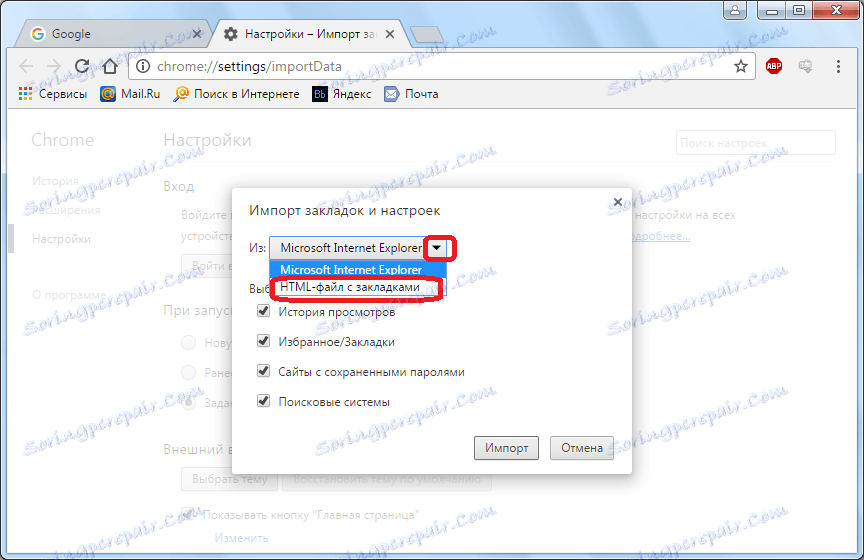
Następnie kliknij przycisk "Wybierz plik".
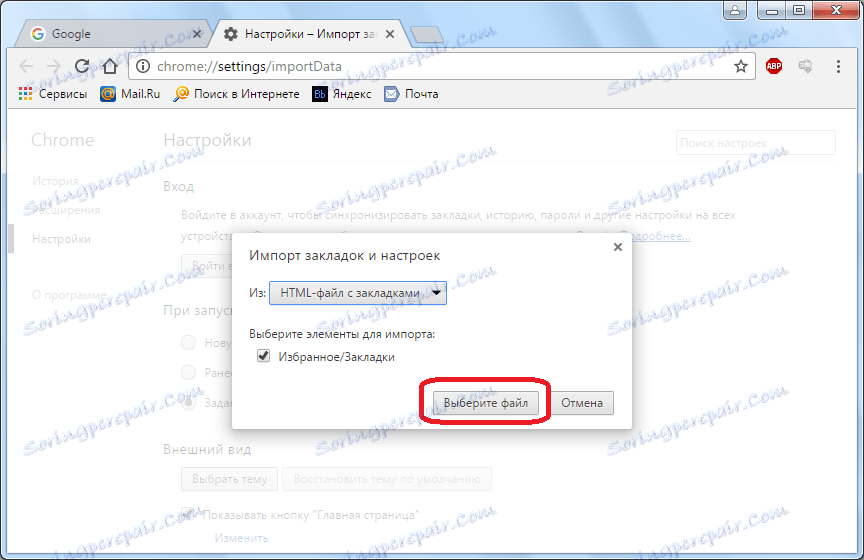
Pojawi się okno, w którym określamy plik html, który wygenerowaliśmy wcześniej w procedurze eksportu z Opery. Kliknij przycisk "Otwórz".
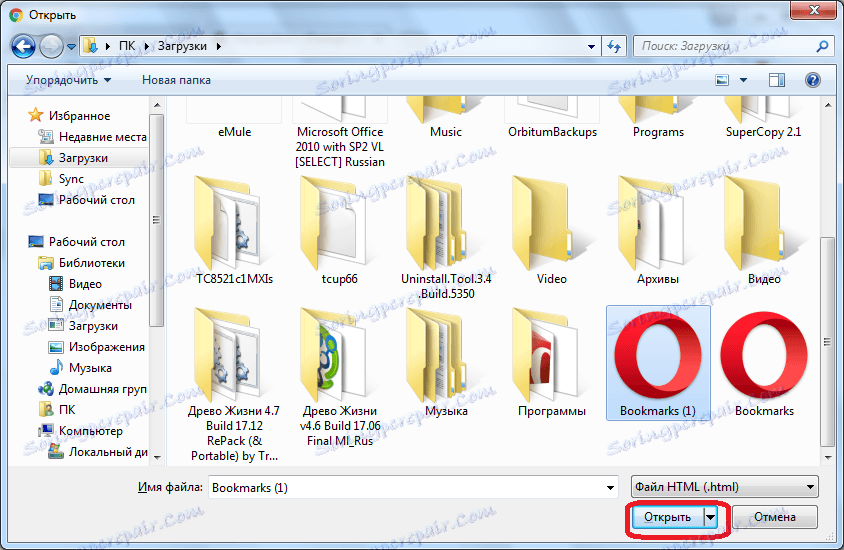
Istnieje import zakładek Opera do przeglądarki Google Chrome. Po zakończeniu przesyłania pojawi się komunikat. Jeśli Google Chrome zawiera pasek zakładek, możemy zobaczyć folder z zaimportowanymi zakładkami.
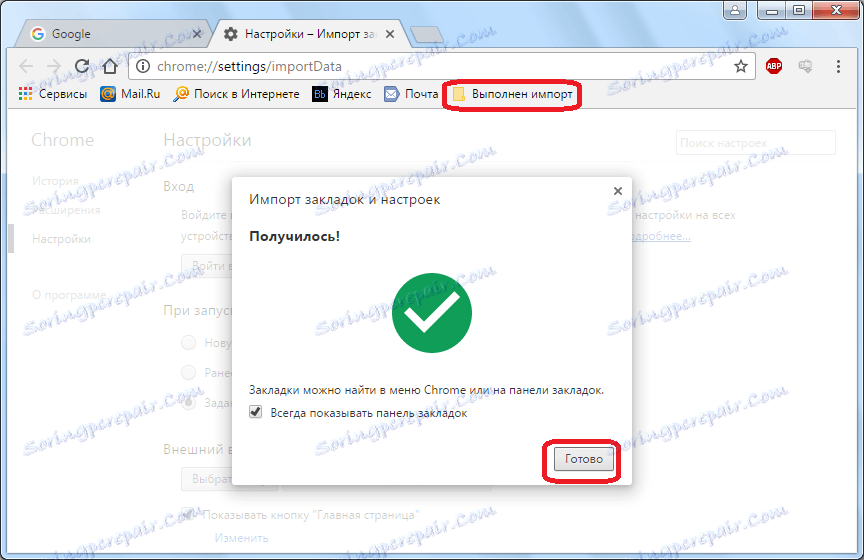
Transfer ręczny
Ale nie zapominaj, że Opera i Google Chrome działają na tym samym silniku, co oznacza, że można również ręcznie przenosić zakładki z Opery do Google Chrome.
Dowiedzieliśmy się już, gdzie zakładka jest przechowywana w Operze. W Google Chrome są one przechowywane w następującym katalogu: C: Users (nazwy profili) AppData Local Google Chrome Dane użytkownika Default. Plik, w którym przechowywane są ulubione, tak jak w Operze, nazywa się zakładkami.
Otwórz menedżera plików i utwórz kopię, zastępując plik zakładek z katalogu stabilnego Opera w katalogu domyślnym.

Dzięki temu zakładki Opery zostaną przeniesione do Google Chrome.
Należy zauważyć, że dzięki tej metodzie transferu wszystkie karty przeglądarki Google Chrome zostaną usunięte i zastąpione zakładkami Opera. Jeśli chcesz zachować ulubiony Google Chrome, lepiej użyć pierwszej opcji przesyłania.
Jak widać, twórcy przeglądarek nie zadbali o wbudowany transfer zakładek z Opery do Google Chrome za pośrednictwem interfejsu tych programów. Istnieją jednak rozszerzenia, dzięki którym można rozwiązać to zadanie, a także istnieje sposób ręcznego kopiowania zakładek z jednej przeglądarki do drugiej.